
Dar mai întâi am să-ți spun cum am „luat“ această „contagiune“ - pentru a descuraja alții au fost.
A fost ca acest lucru: încă o dată mi-a alunecat pe YouTube un clip Iwangi despre joc în construcția de poduri. Igruha numit Poli Podul ... A fost curios și a vrut să distragă creierul - a ajuns pe Google pentru versiunea gratuită. S-au găsit, cum ar fi, descărcați fișierul, și apoi în cursul mizerie de ieri cu sistemul de ideea acestui articol ...
Trebuie să spun că nu ar promova energic site-ul, astfel încât să nu-l prind trafic. Dar dacă sunteți interesat, de asemenea (care este probabil) și vor fi luate la un site cu un design de culoare închisă, și descărca fișierul .exe la 53 MB cu o coada de cal, atunci vei suferi soarta mea - Nu deschide acel fișier! Acest fișier cu auto-extragere, care tot sistemul bestial „grijă“ de la mail.ru fără avertisment!
Dar am descoperit, din păcate ... Deși, înainte de deschiderea Antivirus verificat - nu este dezvăluit, cum ar fi amenințări, dar ...
În general, este ciudat faptul că giganți de internet atât de eminenți se comporte. Deoarece constrângere lor este similar, probabil, la unele troieni, viermi și alte virusuri, dar nu de la un gigant software.
Și, dacă Yandex în obsesia lui vă oferă cel puțin o șansă de a refuza, atunci mail.ru graba familiar, fără a da cea mai mică posibilitatea de a se îndepărta de la utilizarea de „software-ul“ lor! Sunteți pur și simplu sortite să caute prin Mail.Ru și numai el, să vorbească Agentului, browser-ul numai jocuri Amigo numai pe mail.ru si va fi tot sub vigilent „garda“ paznicii [email protected], așa că nici măcar nu cred să folosească sau căutați altceva!
Personal, am „grija“ doar infurie și respinge, provocând doar o singură dorință - de a obține rapid scăpa de ea.
După cum am menționat deja despre serviciul de la cu Mail.Ru - Cloud, dar atunci nu era pură - stima. Dar aici, eu încă prins „grijă“ în urmărirea unui drum liber. Nu este de mirare că popularitatea Mail.Ru crește ca drojdie de bere! Dar este adevărat popularitate cu astfel de persistență?
Dar, chiar și pentru o perioadă scurtă de timp Mail.Ru a trebuit mult să se infiltreze în sistem, atât de mult încât a fost necesar pentru a curăța câteva ore!
Cum să scapi de Mail.Ru și gunoiul lui?
În primul rând, pentru a găsi fișiere de pe hard disk-ul computerului și-a găsit toate fișierele și folderele care sunt în numele mail.ru - a deschis locația lor.
Toate următoarele imagini făcând clic se va deschide în mărime completă într-o filă nouă, dar după eliminarea tuturor programelor de completare din MailRu. Așa cum sper că știți, în procesul de curățare nu am fost capturi de ecran, așa că îmi pare rău, dacă asta.
Apoi, în setările fila Programe și butonul Fereastra Gestionare programe de completare a lovit browser-ul add-in-uri și de a lucra cu ei. Există în mod natural căutare implicită a fost mail.ru, care pur și simplu nu a fost eliminat!
Caseta de completare în serviciul de căutare este necesară pentru a elimina toate urmele de mail.ru, nu este atât de ușor! În primul rând, trebuie să apăsați un șir de caractere găsi mai mulți furnizori de căutare, selectați serviciul corespunzător în programul de completare, faceți clic pe Adăugați în Internet Explorer, atunci serviciul selectat pentru a face motorul de căutare prestabilit, și numai atunci pot fi eliminate din Mail.ru. de căutare
Dacă încerci să o faci dreapta, apoi opriți și scoateți cheia este dezactivată, pur și simplu. Nu uitați să schimbați după toate setările, apăsați pe butonul Aplicare (3) și stejar.
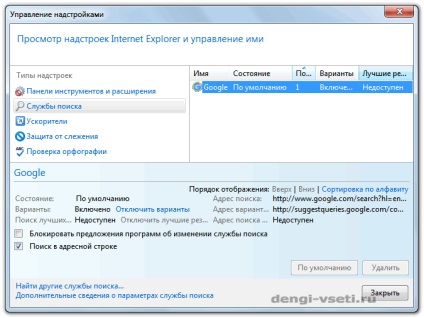
De ce am început cu Internet Explorer-o? Și pentru că „setările s pot afecta configurarea și funcționarea altor browsere.
Pentru a curăța aici - du-te la setările: trei benzi, setările și faceți clic pe motoarele de căutare Configurare buton. În fereastra rezultată, în partea din setările de căutare prestabilite, selectați motorul de căutare obișnuită și setați-l ca implicit. Apoi, în fereastra de alte motoare de căutare elimina din lista de tot ceea ce noi considerăm inutile și faceți clic pe Finish.
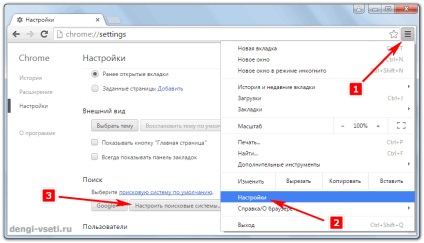
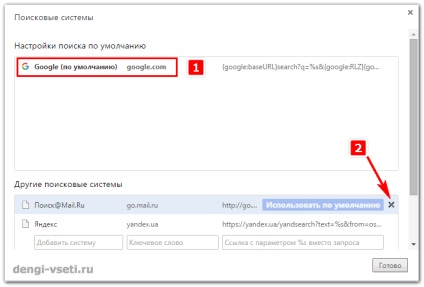
În Mozilla Firefox setările răsfățat mai mult și a trebuit să fie curățat un pic mai mult. Pentru a începe, du-te la cele trei benzi (1) - Settings (2) și secțiunea de bază (3) vezi ce este scris în pagina de pornire. Dacă există mail.ru, apoi îndepărtat și înlocuit cu valoarea sa. După schimbările merg în căutare (5) și uite acolo.
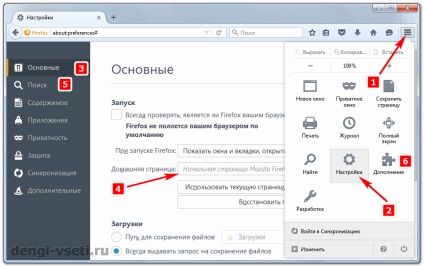
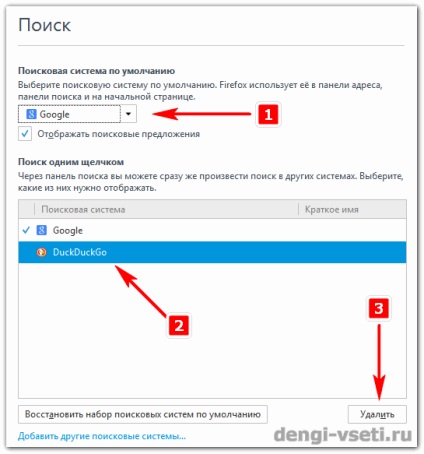
Dupa aceasta, du-te la Settings - Add-ons (6 în imaginea anterioară) - Extensii și, de asemenea curăța toate extinderea inutilă a Mail.ru. Dezactivați și ștergeți-le. Nu va fi, de asemenea, extinderea marcaje vizuale de mail-uri - dezactiva și șterge.
După ce toate schimbările există încă un lucru care se poate face manual, dacă vă este frică, și puteți rubanut o singură lovitură, în cazul în care nu înfricoșător.
Faceți clic pe următoarea fereastră eu promit că voi fi atent și de a intra în configurația fereastra browser-ului de sistem.
Acolo, în a scrie mail.ru caseta de căutare și tot ceea ce are un nume este ștearsă folosind butonul din dreapta al mouse-ului și apoi Reset, în cazul în care activă.
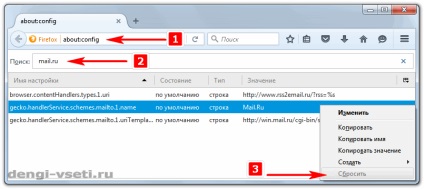
Dar, așa cum aceste linii pot fi o mulțime, acesta poate fi un all-out Firefox-și curăța tot gunoiul într-o singură lovitură. Pentru a face acest lucru, faceți clic pe cele trei dungi și în partea de jos a câmpului pop în căutarea întrebător pictograma și l-au lovit. In urmatoarea fereastra „căutăm informațiile linie pentru a rezolva problemele - Faceți clic pe ea.
Pe această pagină, faceți clic pe butonul Clear Firefox și confirmați același buton din caseta de avertizare.
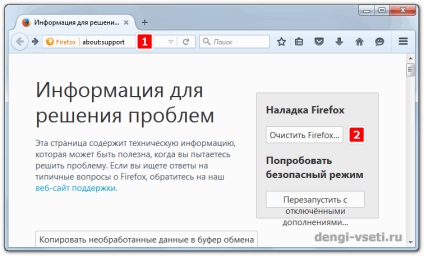
După curățare, Firefox va reveni la starea inițială, a aruncat totul de prisos și inutile.
Acum, ștergeți programele propriu-zise. Aici am ceva a mers prost (nu se vede în mod direct procesul în task manager), așa că voi descrie versiunea standard care nu sunt confuzi.
Mergem la calculator în Start - Control Panel - Programe și caracteristici.
În lista de programe instalate în căutarea pentru software-ul de la mail.ru - nu aveți nevoie, selectați și faceți clic dreapta pe Delete. Atunci când este îndepărtarea completă repeta toate programele care nu sunt necesare.
Dacă ceva nu vrea să se pensioneze, aceasta înseamnă că orice proces va închide sistemul implicat - deschide Managerul de activități (click dreapta pe bara de activități sau Alt + Ctrl + Del și Start Task Manager) și caută el acolo - să identifice și să finalizeze procesul de . După terminarea procesului de îndepărtare trebuie să treacă.
După îndepărtarea programelor ei înșiși au nevoie pentru a scăpa de restul fișierului - asta e ceea ce am scris la începutul acestui articol. În cazul în care geamurile sunt deschise nu mai e nimic, totul este șters, dacă nu - apoi eliminați manual.
Faptul că programul decente în arsenalul său au întotdeauna un fișier pentru dezinstalare, care rulează, poți dezinstala programul. Programul ca de Mail.Ru, am găsit acest lucru și nu trebuie să se elimine în mod voluntar să nu ofere niciodată. Prin urmare, pentru a le astfel încât totul este ușor.
După îndepărtarea și curățarea browsere nu se grăbesc să reporniți computerul - de preferință, înainte de sfârșitul întregii curățare nu a făcut deloc! Pentru că trebuie să clar încă de pornire și de registru.
Startup. du-te la Start - Run si scrie linia msconfig si stejar.
În fereastra rezultată va avea nevoie de două file - Startup Services.
În fiecare dintre filele care caută tot ceea ce este legat de mail.ru, debifa aceste elemente și apăsați Apply și OK. In imagine prezintă doar un exemplu, ca la momentul captura de ecran deja am avut totul curățat - ține minte acest lucru!
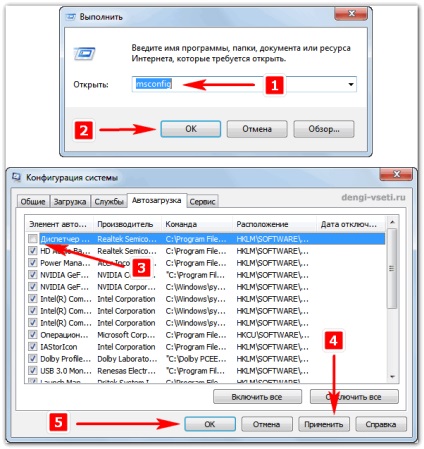
După ce faceți clic pe OK vi se solicită să reporniți computerul - să refuze, curățarea nu este terminat încă!
Acum vom trece la ultimul pas - curățarea registrului. Aici este necesar să fim atenți și aveți grijă să nu împingeți că ceva nu este corect si nu strica sau unele programe.
Aici, în Edit Găsiți și faceți clic pe caseta de căutare de scriere mail.ru, sunt verificate, la fel ca în imagine și faceți clic pe Find Next.
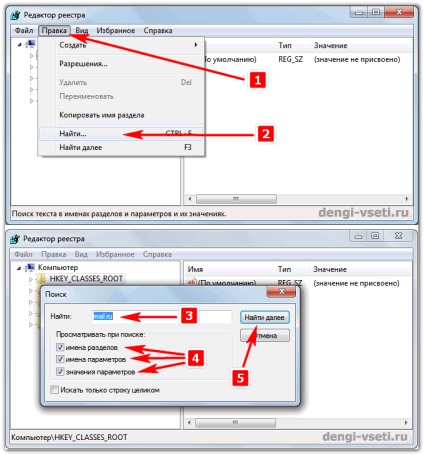
Programul va verifica toate ramurile de registru și pentru a găsi toate înregistrările au un meci. Dacă nu știți că în fața ta, este cel mai bine să nu-l atingă - consecințele pe care presupun, pentru că registrul este responsabil pentru funcționarea sistemului.
Când căutarea se va opri la rezultatele (prin modul în care, atunci când scrie ceva, și am găsit), puteți descoperi firul pentru a vedea ce anume se aplică pentru conținutul înregistrării va decide eliminarea.
Поиск@Mail.Ru de valoare arată că este posibil pentru a elimina în condiții de siguranță - apăsați butonul din dreapta, Ștergere și confirmați.
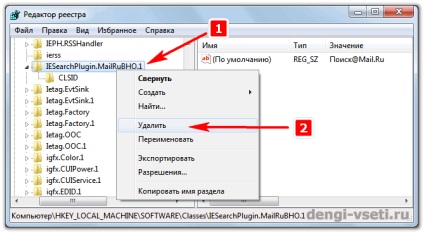
Acum puteți reporni computerul și a încântat dispariția serviciilor și a programelor obsesive din Mail.ru.
Dacă ai luat-o - Te felicit!
Cineva ar putea spune că este mai ușor de a reinstala întregul sistem, dar pentru mine, acest lucru este prea radicală o măsură. Am totul sa dovedit ieri - atunci va avea.
Desigur, s-ar putea argumenta că m-am descarcat de vina si ceva care nu este necesar. Dar că nimeni nu este sigur, și de a lua într-o situație similară, rătăcind pe întinderi de pe Internet, oricine poate.
Vă mulțumim pentru lectură! Curățați sistemul și să fie sigur de a veni din nou.
Cu sinceritate, Alexei Goncharov.
Venind de pe buton, spune unui prieten despre articol - este bani!